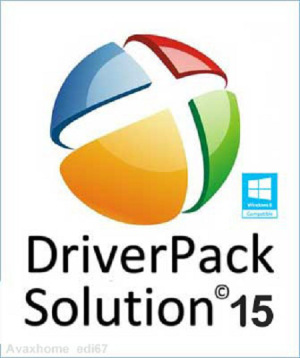
স্বাগতম, আশা করি সবাই ঈদে খোশ মেজাজেই আছেন এবং ভালোই আছেন।যাই হোক সবাইকে ঈদের শুভেচ্ছা জানিয়ে আমি আমার আজকের টিউন শুরু করছি। ঈদের ব্যস্ততায় গত দুদিন কিছু লিখতে পারিনি। কিন্তু আবার চেশ্টা করছি টিটিতে রেগুলার হওয়ার। আজ আমি আপনাদের সাথে শেয়ার করতে যাচ্ছি ড্রাইভারের দাদা ড্রাইভারপ্যাক সলিউশন। আসুন দেখি এইটার দরকার কী এবং এটা কিভাবে মাথায় দেয় 😛 কিংবা ব্যবহার করে 😀
➡কেন ড্রাইভারপ্যাক ব্যবহার করবেন?
কারণ এতে আপনি যেকোনো পিসির যেকোনো ড্রাইভার পাবেন। এতে নেই ঝামেলাযুক্ত ইন্টারনেটে সার্চিং। কারণ যা আছে সব অফলাইন। তাই কোনো পিসিতে নেট কানেকশন না থাকলেও ব্যবহার করা যাবে স্বাচ্ছন্দে। তাছাড়া অনেক সময় দেখা যায় যে আমাদের পিসির মাদারবোর্ডের সিডি হারিয়ে যায়। এক্ষেত্রে ড্রাইভারপ্যাক পারে আপনাকে সাহায্য করতে।
➡ড্রাইভারপ্যাক সলিউশন
ড্রাইভারপ্যাক সলিউশন হচ্ছে একটি পাওয়ারফুল ড্রাইভার ইনস্টলিং / আপডেটিং সফটওয়ার যার মাধ্যমে খুব সহজে যেকোনো মডেলের ল্যাপটপ কিংবা পিসির ড্রাইভার আপডেট করা যায়। এই সফটওয়ারটিকে একটি ড্রাইভার ডাটাবেজ সফটওয়ারও বলা যায় কেননা আপনার পিসির প্রয়োজনীয় সকল ড্রাইভারই এতে পাবেন। ব্যবহারকারীর সুবিধার জন্য রয়েছে অফলাইন এবং অনলাইন সার্চ সুবিধা। অপরদিকে ড্রাইভার প্যাক একটি পূর্ণাঙ্গ ড্রাইভার ম্যানেজার যা পিসিতে উপস্থিত / অনুপস্থিত সকল ড্রাইভার স্বয়ংক্রিয়ভাবে ডিটেক্ট করে প্রয়োজনমতো আপডেট / ইনস্টল করতে পারে।
এবার আসুন জেনে নেই এই অসাধারণ সফটওয়ারের কিছু ফিচার।
➡ফিচারস
♂ অটোমেটিক ড্রাইভার ইনস্টলেশন।
♂ যেকোনো ভার্চুয়ার মেশিনে ৫ মিনিটের মধ্যে প্রয়োজনীয় সকল ড্রাইভার ইনস্টল।
♂ সময় সাশ্রয় ব্যবস্থা।
♂ যেকোনো পিসির যেকোনো ড্রাইভার।
♂ একটি মাত্র প্যাকেজেই সকল ড্রাইভার।
♂ যেকোনো ড্রাইভার বারবার খোঁজতে হয়না।
♂ পিসিতে ইনস্টলকৃত ড্রাইভার ম্যানেজমেন্ট এবং আপডেট।
♂ উইন্ডোজের সকল ভার্সন সাপোর্ট (32 bit and 64 bit)
➡ডাউনলোডঃ
■ DriverPack Solution v15.6 (Splited To 11 Parts)
>> Size 10.2 GB
➡এক্সট্রাকশন গাইডঃ
সবগুলো রার ফাইল ডাউনলোড করা শেষ হলে সবগুলো পার্ট একটি ফোল্ডারে রাখুন। তারপর একটি পার্টের উপর রাইট ক্লিক করে Extract সিলেক্ট করুন। তাহলে সবগুলো পার্ট Exract হওয়া শুরু হবে।
বিঃ দ্রঃ আপনার পিসিতে যদি Winrar ইনস্টল করা না থাকে তাহলে এখান থেকে ডাউনলোড করে নিন।
■ Winrar (x84)
■ Winrar (x64)
Exract করা শেষ হলে ইনস্টল করার জন্য পরবর্তী নির্দেশনা অনুসরণ করুন।
➡ইনস্টলেশন গাইডঃ
আপনি সফটওয়ারটি সিডি / পেনড্রাইভ বুটেবল করে সেটাপ করতে পারবেন কিংবা Executable ফাইল (Drp_setup.exe) রান করেও সাধারণভাবে সেটাপ করা যাবে।
➡কিভাবে ড্রাইভার ইনস্টল করবেন?
সেটাপ করার পর সফটওয়ারটির ইনস্টলেশন ফোল্ডারে গিয়ে DriverPackSolution.exe ফালটির উপর রাইট বাটন ক্লিক করে Administrator মোডে রান করুন।

এখন সফটওয়ারটি স্বয়ংক্রিয়ভাবে আপনার পিসির মিসিং ড্রাইভারগুলো খুজে বের করে দেখাবে। আপনি যে ড্রাইভার ইনস্টল করতে চান সেটার ইনস্টল বাটনে ক্লিক করুন।

তবে ইনস্টল করার পূর্বে সফটওয়ারটি অটোমেটিক্যালি Restore Point তৈরি করবে। ফলে ড্রাইভার ইনস্টলের পর সমস্যা সৃষ্টি হলে আগের সেটিং লোড করতে পারবেন।

এখন একটি কনফার্মেশন বক্স আসবে না আসলে আবার ড্রাইভারের ইনস্টল লেখায় ক্লিক করতে হবে।। এখানে আপনি কিছু না করে শুধু Start Installation এ ক্লিক করুন।

এখন ড্রাইভার ইনস্টলেশন চলবে। তাই আপনাকে অন্তত ৫ - ১০ মিনিট অপেক্ষা করতে হবে।

কিছু সময় পর আপনার পিসিতে ড্রাইভার ইনস্টল হয়ে যাবে। এবার আপনি আপনার পিসিকে রি-স্টার্ট করুন।

ব্যস। কাজ হয়ে গেছে। এখন আপনি Device Manager এ গিয়ে দেখুন তো ড্রাইভারটি ইনস্টল হয়েছে কিনা।

অনাকাঙ্খিতভাবে যদি আপনার পিসির ড্রাইভার ডাটাবেজে খুজে না পায় তবে অনলাইন মোড ব্যবহার করে সার্চ করুন।
আশা করছি টিউনটির মাধ্যমে আপনারা উপকৃত হবেন। বিশেষ করে যাদের পিসির মাদারবোর্ডের সিডি নাই। টিউনটি যদি আপনাদের ভালো লেগে থাকে তাহলে তা টিউমেন্টের মাধ্যমে জানাতে ভূলবেন না। সবশেষে বলব নিজে ভালো থাকেন, অন্যকে ভালো রাখুন। আজ এখানেই শেষ করলাম। ঈদ মোবারক।
আমি জুবায়ের আহমদ শাকিল। বিশ্বের সর্ববৃহৎ বিজ্ঞান ও প্রযুক্তির সৌশল নেটওয়ার্ক - টেকটিউনস এ আমি 9 বছর 10 মাস যাবৎ যুক্ত আছি। টেকটিউনস আমি এ পর্যন্ত 58 টি টিউন ও 221 টি টিউমেন্ট করেছি। টেকটিউনসে আমার 0 ফলোয়ার আছে এবং আমি টেকটিউনসে 0 টিউনারকে ফলো করি।
আমার একটা পিসিতে নেট কানেক্ট করতে পারিনা, এই অবস্থায় কি করবো, একটু জানাবেন প্লিজ